nanoCAD - вітчизняна САПР-платформа, яка є зручним засобом роботи з кресленнями. Безкоштовна версія програми стане оптимальним інструментом базового проектування. Це відмінне рішення як для проектувальників, так і для студентів.
Ви зможете безкоштовно використовувати nanoCAD після установки і реєстрації. Тим більше що це аж ніяк не складно.
Будуть потрібні всього три кроки:
скачай → встанови → зареєструй.
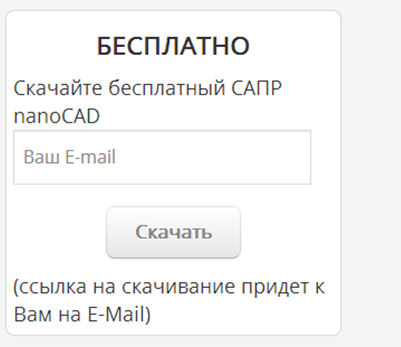
Установка здійснюється шляхом запуску завантаженого додатки. При цьому задіюється стандартний установник програм, а сама установка йде за звичним сценарієм: погоджуємося з умовами ліцензійної угоди, вводимо дані про себе, вибираємо місце установки (буде потрібно близько 300 Мб вільного місця на диску), натискаємо Встановити.

Вітаємо Вас! Установка програми успішно закінчена.
Ось тільки без файлу ліцензії програмне забезпечення функціонує в демо-режимі. Саме тому після установки автоматично запускається Майстер реєстрації.
Робота з Майстром реєстрації здійснюється в напівавтоматичному режимі і не вимагає особливих навичок. Акуратно дотримуйтесь інструкцій, і все пройде гладко.
3.1 Перший етап роботи з Майстром реєстрації - отримання ліцензії
Отже, вікно Майстра після закінчення установки відкрилося автоматично. тепер:

- вибираємо пункт Запросити ліцензію;
- потім вказуємо пункт Отримати серійний номер;
- відбувається автоматичне відкриття сторінки сайту, на якій здійснюється реєстрація:
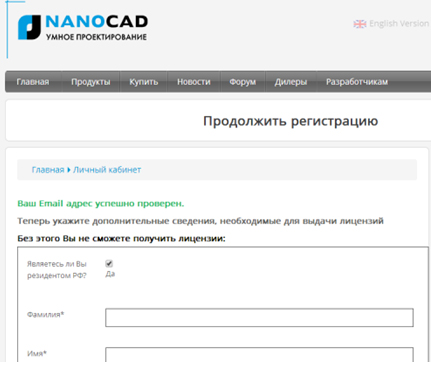
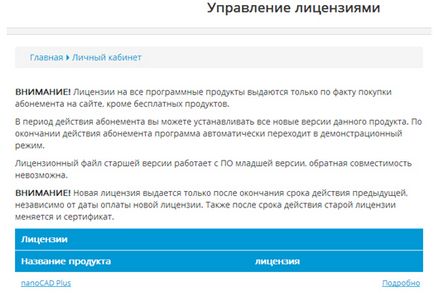
Вітаємо! Ліцензія отримана, залишилося завантажити ліцензійний файл. Файл завантажено? Значить продовжуємо.
3.2 Другий етап роботи по реєстрації - активація ліцензії
Вам залишилося лише активувати завантажену ліцензію. Для цього:
- запускаємо встановлений раніше ПО (наприклад, з ярлика на робочому столі nanoCAD 5.1);
- з'являється вікно Реєстрація програмного забезпечення:
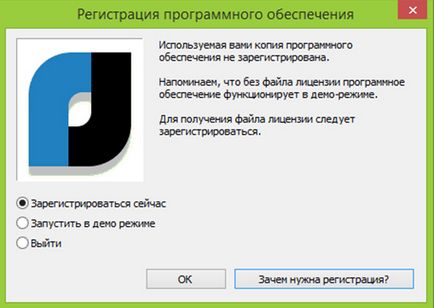
ГОТОВИЙ! Ліцензія отримана, реєстрація завершена!
Тепер ви можете використовувати продукт nanoCAD для своїх навчальних або професійних цілей без обмежень з повною технічною підтримкою компанії.
Важливо! Після реєстрації та отримання ліцензії можливо комерційне використання ПЗ. І це повністю легально: ви можете навіть роздрукувати електронний сертифікат для візуалізації правомірності застосування програмного продукту.